
Tableau DesktopからAWS Session Managerを経由してAurora PostgreSQLに接続する方法
こんにちは!コンサルティング部のくろすけです!
Tableau Desktop から AWS Systems Manager Session Manager (以後、セッションマネージャー) のポートフォワーディングを経由して Amazon Aurora PostgreSQL に接続する機会がありましたので、手順をまとめました。
概要
この記事では、Session Manager のポートフォワーディング機能を使用して、プライベートサブネットにある Amazon Aurora PostgreSQL に Tableau Desktop から安全に接続する手順をご紹介します。
前提条件
環境
- Tableau Desktop: Mac (Apple シリコン) 2025.2.4
- Amazon Aurora PostgreSQL: 17.5
- OS: macOS 26.1 (Tahoe)
- セッションマネージャーによるEC2ログインが可能であること
必要な情報
- Aurora PostgreSQL のエンドポイント
- データベース名
- ユーザー名とパスワード
- ポート番号(デフォルト: 5432)
注意事項
今回は Tableau Desktop を使用しての検証となります。
Tableau Cloud でプライベートな Aurora と接続したい場合には、localhost へのポートフォワーディングを活用することはできませんでした。
Tableau Bridge が必要と思われます。
下記が参考になるかと思います。
構成
今回構築する環境の構成は以下の通りです。
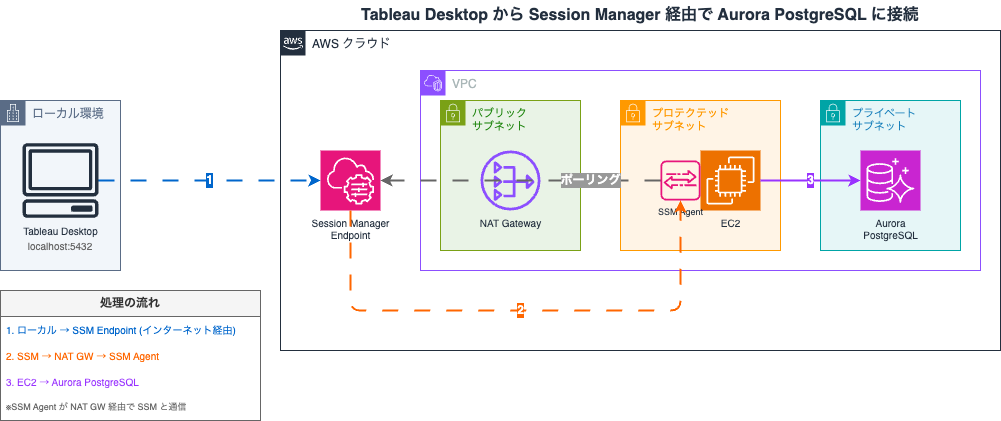
- Tableau Desktop: ローカル環境で動作するBI・データ可視化ツール
- Amazon Aurora PostgreSQL: AWS上で動作するPostgreSQL互換のRDBMS
接続手順
ポートフォワーディング
- 下記のコマンドで、Aurora PostgreSQL の5432番ポートを localhost の5432番ポートにポートフォワーディングする
$ aws ssm start-session --target i-XXXXXXXXXXXXXXX --document-name AWS-StartPortForwardingSessionToRemoteHost --parameters '{"host":["sample-test-rds-cluster.cluster-XXXXXXXXXXXX.ap-northeast-1.rds.amazonaws.com"],"portNumber":["5432"],"localPortNumber":["5432"]}' --profile XXXXXX
Starting session with SessionId: botocore-session-XXXXXX
Port 5432 opened for sessionId botocore-session-XXXXXX.
Waiting for connections...
Tableau Desktop から接続
-
Tableau Desktop の接続にて、
PostgreSQLを選択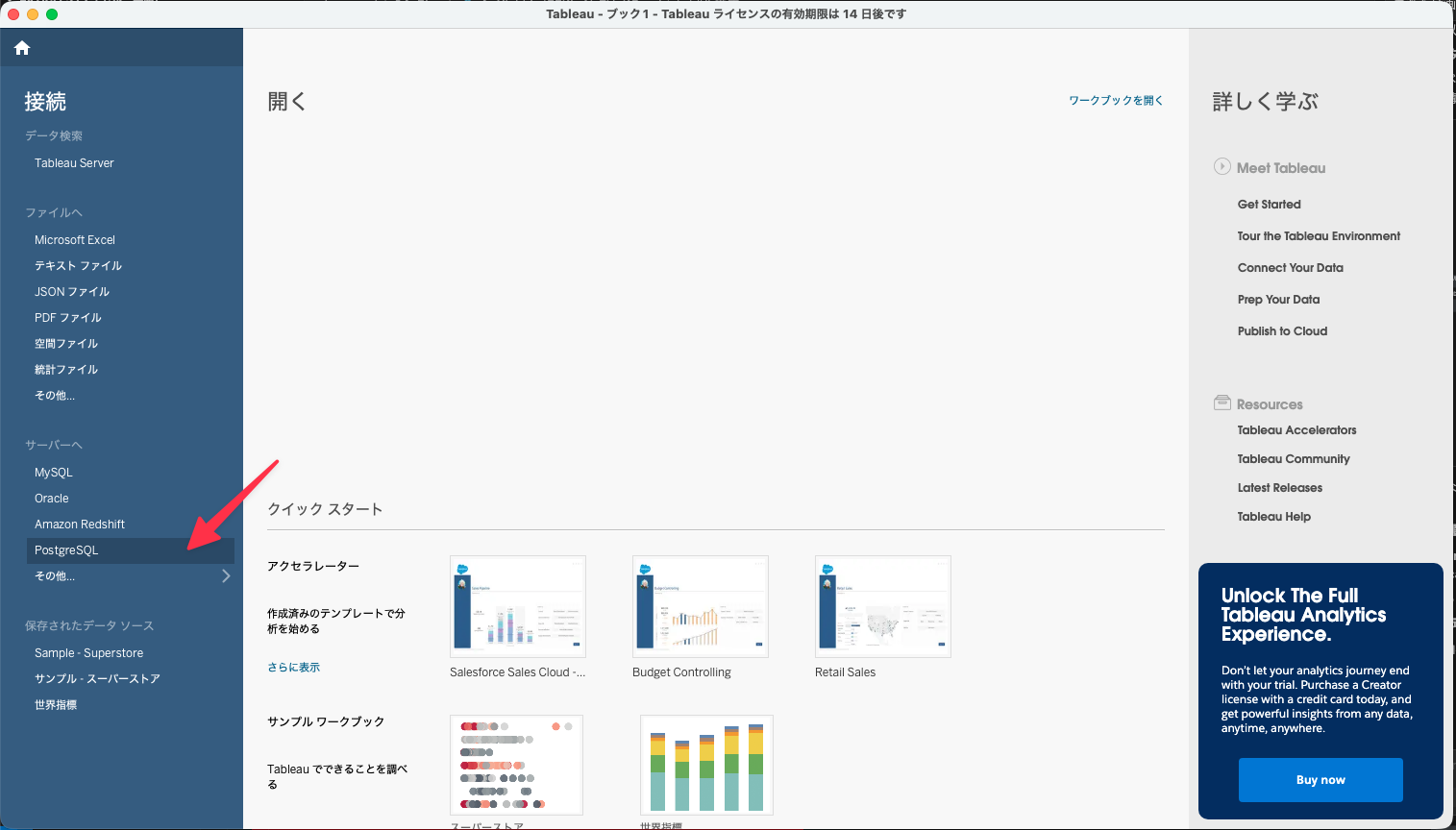
-
下記のように設定
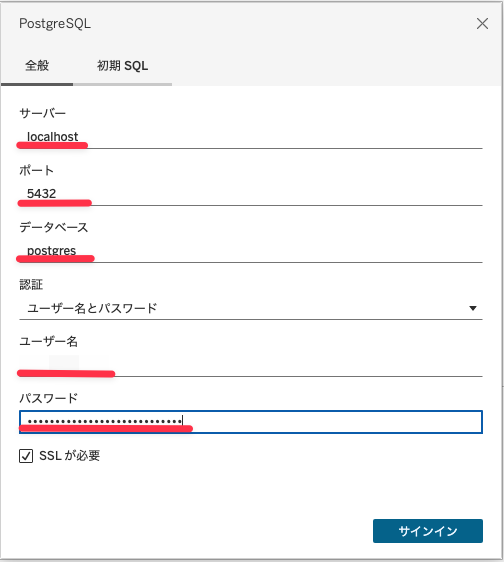
-
下記の画面が出るので待機
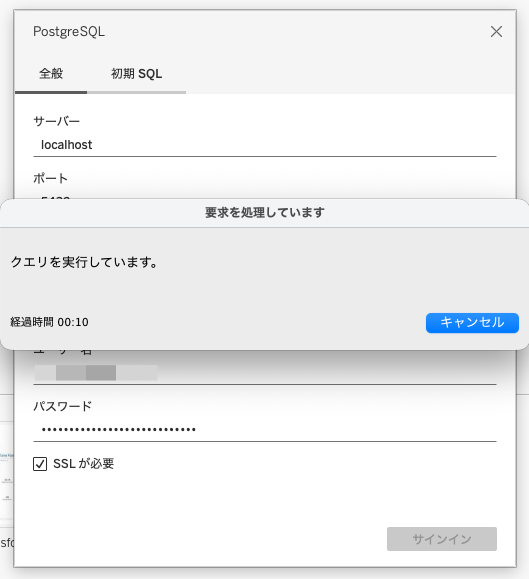
-
接続できました!
プレーンな状態なので分かりづらいですが、通常テーブルなどが表示されます。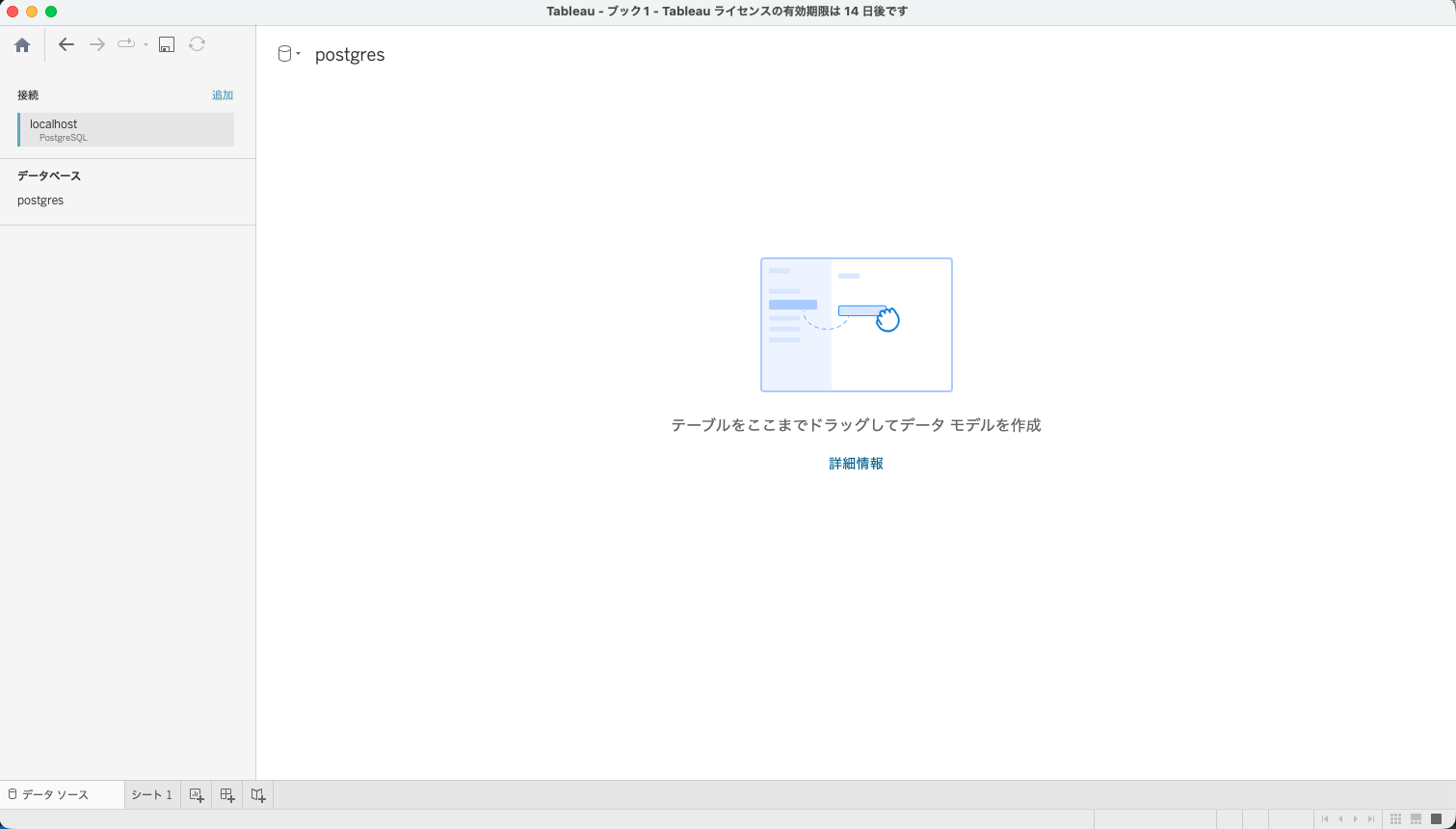
あとがき
今回は Tableau Desktop から Aurora に接続する手順をご紹介しました。
Tableau Desktop では比較的簡単にプライベートな Aurora に接続することができました。
一方、今回は検証しませんでしたが、Tableau Cloud では一手間必要になりそうです。
以上、くろすけでした!








